HD Tune Pro是一款非常實用的硬盤檢測修復工具,軟件擁有硬盤傳輸速率檢測、健康狀態檢測、溫度檢測及磁盤表面掃描等功能,還支持檢測出硬盤的固件版本、序列號、容量、緩存大小以及當前的Ultra DMA模式等,功能非常全面,通過它可以幫助用戶將你的硬盤型號、文件基準信息、硬盤扇區的好壞、健康信息、磁盤監視等等多項有關硬盤信息及其使用情況反映出來,讓你知道硬盤使用的好和壞。
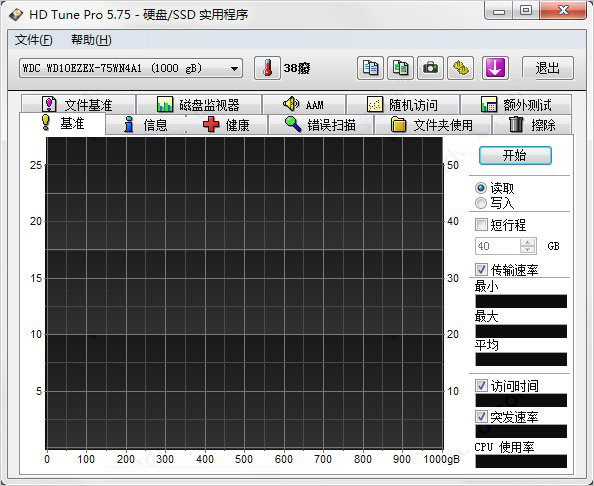
HD Tune Pro軟件功能
1、基準
“基準”項是測試硬盤的傳輸速率,硬盤的平均傳輸速率大概都有100+以上,反映硬盤讀寫速讀。
2、信息
“信息”項是查看硬盤的基本信息包括支持的特性、固件版本、硬盤容量、扇區大小等基本信息。
3、健康
-底層數據讀取錯誤率:這個“數據”值如果大于0,就表明讀寫發生過問題,不能超過閾值,如果最差值很低,表明硬盤可能有壞道了。
-馬達達到標準轉速所需時間:此項的“當前、最差”值較大,表明硬盤啟動較慢。
-馬達重啟/停止計數:“數據”值表示硬盤的重啟次數。
-重新映射的扇區數:這項的“數值”表示硬盤在讀取某個扇區時發現有壞區,就把壞區的數據映射到其他空閑扇區,這個值為0最好,說明沒有壞區。
-尋道錯誤率:我的硬盤錯誤率很大,已超過閾值30,性能確實不咋地。
-累計通電時間:從這一項的“數據”可以看出硬盤時新盤還是使用過的。新盤數據值應在20以內。
-馬達旋轉達到標準轉速重試計數:這項的數據值應該小于閾值,數值過大表明硬盤有機械故障。
-通電周期計數:表示硬盤的開關次數。
-報告的不可修正的錯誤:“數據值”為0最好。
-斷電磁頭縮回計數:主要是硬盤工作突然斷電導致,這個數據會引發其他值的改變。
-磁頭伸出計數:一般硬盤的C1值最大只有30w-60W次,如果C1值超過20000了,那你就要注意了。
-扇區操作計數:數據值越小越好,數值大表明讀寫經常出錯。
-當前待映射的扇區數:已壞但還沒映射的扇區數目,數據值越小越好。
-無法校正的扇區計數:數據越小越好,可能是由于扇區物理損壞導致。
-接口通信錯誤:DMA傳輸錯誤
4、文件基準
主要是對存儲文件的存取速度大小。
5、錯誤掃描
掃描硬盤有沒有壞道,綠點為正常,紅點就是壞道了.要及時修復。
6、隨機存取
查看硬盤對于不隨機文件存取所需時間及其速度。
使用教程
一、注冊教程:
1、在本站下載解壓,得到HD Tune Pro中文版,點擊“HD Tune Pro.exe”進入注冊界面;

2、點擊壓縮包里的注冊信息,開始注冊,可任意輸入名稱、公司,再輸入系列號,之后點擊“確定”即可;
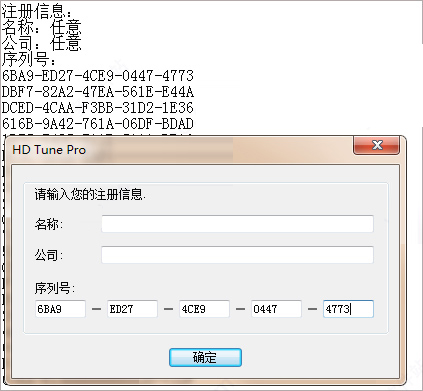
3、注冊成功,可以開始免費使用啦

二、HD Tune Pro怎么用?
1、如果買了一個新的硬盤可以通過基準功能測試一下硬盤的讀寫速度,讀寫測試是單選的請注意選擇。值得注意看的是最低的速度和最高的速度;
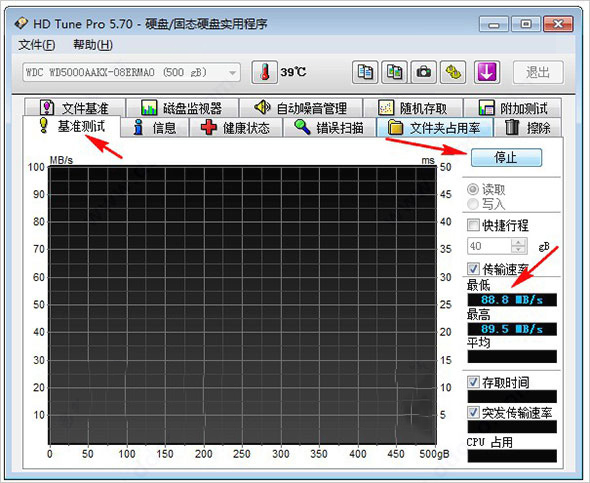
2、錯誤掃描就是掃硬盤有沒有壞道,如果硬盤上有壞道會導致系統卡頓死機這一類的現象。如果有在HD Tune表現就是顯示示紅色的小方塊。正常會顯示示綠色的方塊;

3、硬盤除了看有沒有壞道以外,需要看的是硬盤的健康狀態,狀態下都是正常說明你的硬盤是好的。如果有出現失敗的狀態則需要保存好你的資料備更換硬盤哦;
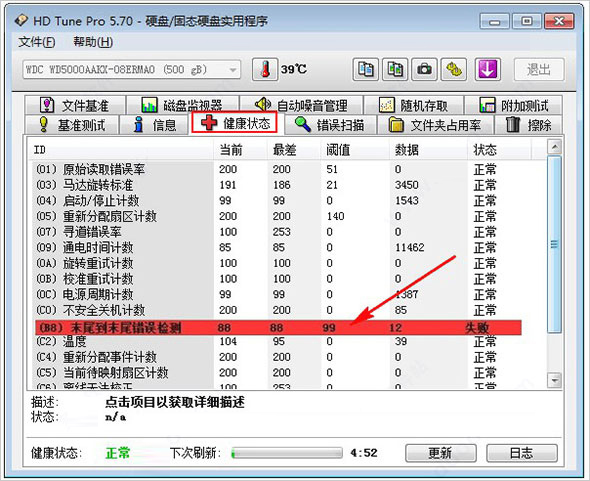
4、硬盤信息下可以看到硬盤的固件,序列號等相關的信息。其中序列號很多軟件用來綁定授權,硬盤離開這機器就無法使用該軟件;

5、在hd tune pro中文版的頂部有復制測試結果工具,還有為文軟件拍照的工具,HD Tune選項也是在這個位置。
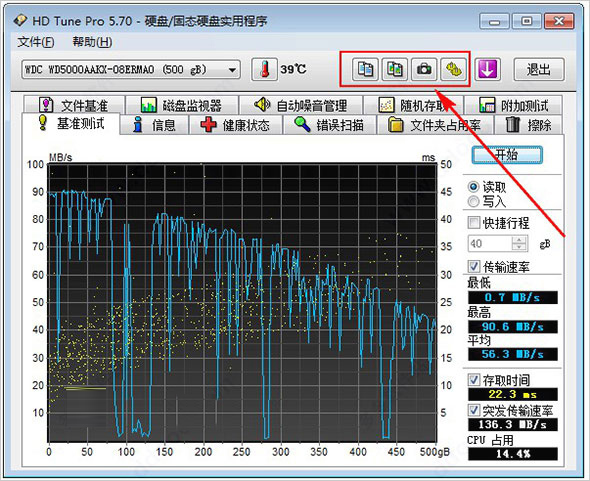
更新日志
1、添加了對JMicron NVME到USB橋接器的支持
2、固定窗口大小問題
3、過熱顯示為警告而不是故障
下一篇:訊飛語音識別軟件




 360解壓縮軟件2023
360解壓縮軟件2023 看圖王2345下載|2345看圖王電腦版 v10.9官方免費版
看圖王2345下載|2345看圖王電腦版 v10.9官方免費版 WPS Office 2019免費辦公軟件
WPS Office 2019免費辦公軟件 QQ瀏覽器2023 v11.5綠色版精簡版(去廣告純凈版)
QQ瀏覽器2023 v11.5綠色版精簡版(去廣告純凈版) 下載酷我音樂盒2023
下載酷我音樂盒2023 酷狗音樂播放器|酷狗音樂下載安裝 V2023官方版
酷狗音樂播放器|酷狗音樂下載安裝 V2023官方版 360驅動大師離線版|360驅動大師網卡版官方下載 v2023
360驅動大師離線版|360驅動大師網卡版官方下載 v2023 【360極速瀏覽器】 360瀏覽器極速版(360急速瀏覽器) V2023正式版
【360極速瀏覽器】 360瀏覽器極速版(360急速瀏覽器) V2023正式版 【360瀏覽器】360安全瀏覽器下載 官方免費版2023 v14.1.1012.0
【360瀏覽器】360安全瀏覽器下載 官方免費版2023 v14.1.1012.0 【優酷下載】優酷播放器_優酷客戶端 2019官方最新版
【優酷下載】優酷播放器_優酷客戶端 2019官方最新版 騰訊視頻播放器2023官方版
騰訊視頻播放器2023官方版 【下載愛奇藝播放器】愛奇藝視頻播放器電腦版 2022官方版
【下載愛奇藝播放器】愛奇藝視頻播放器電腦版 2022官方版 2345加速瀏覽器(安全版) V10.27.0官方最新版
2345加速瀏覽器(安全版) V10.27.0官方最新版 【QQ電腦管家】騰訊電腦管家官方最新版 2024
【QQ電腦管家】騰訊電腦管家官方最新版 2024 360安全衛士下載【360衛士官方最新版】2023_v14.0
360安全衛士下載【360衛士官方最新版】2023_v14.0